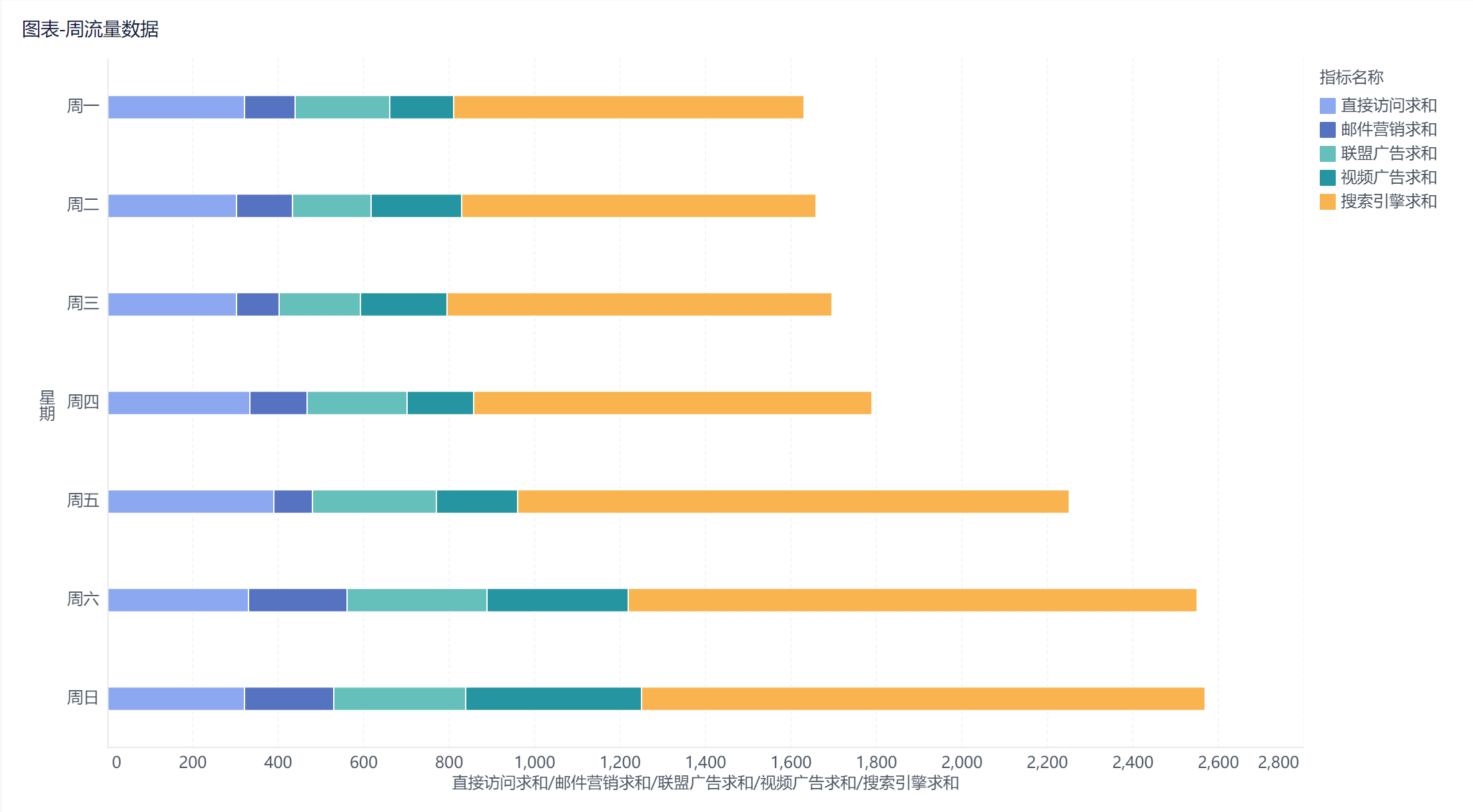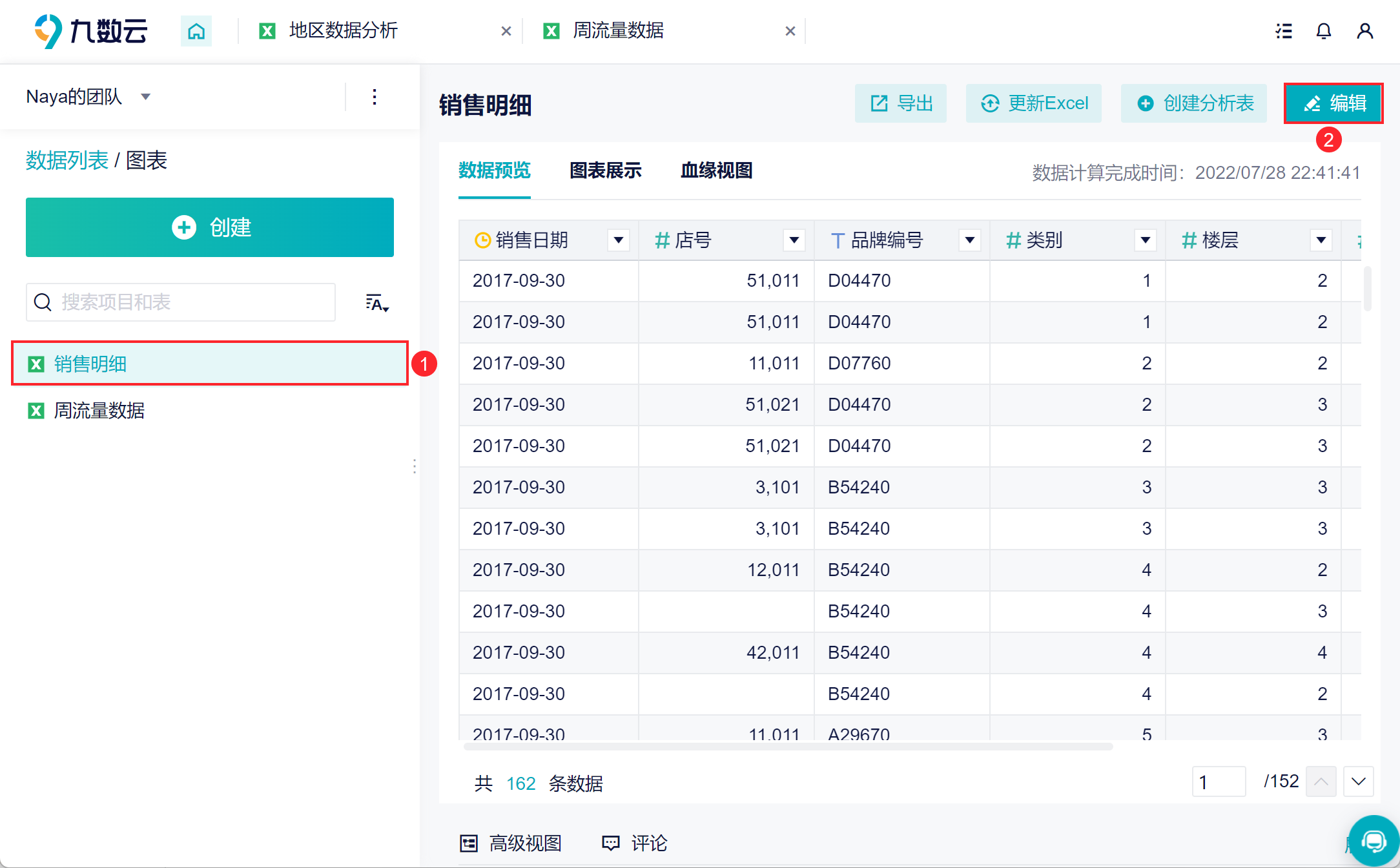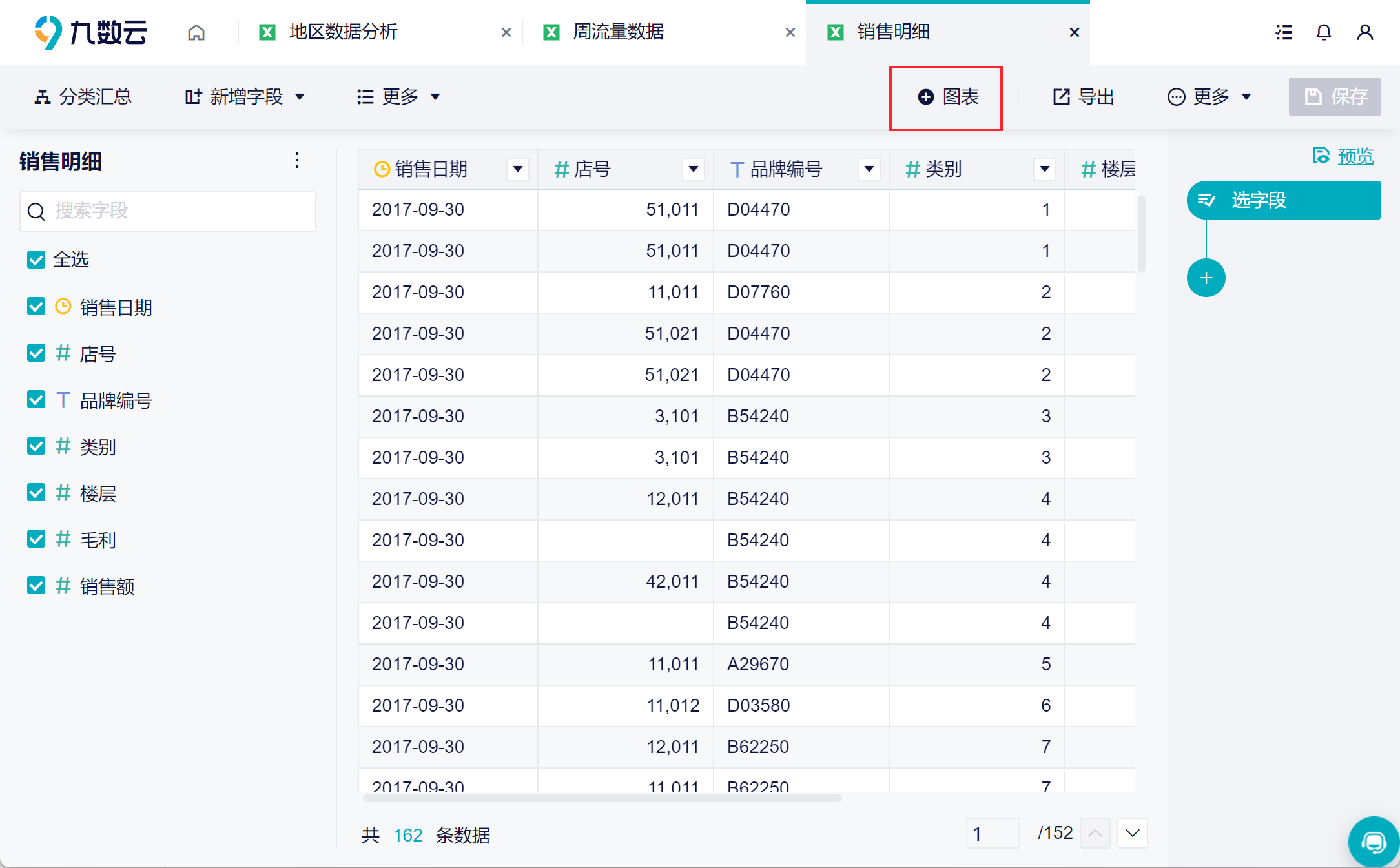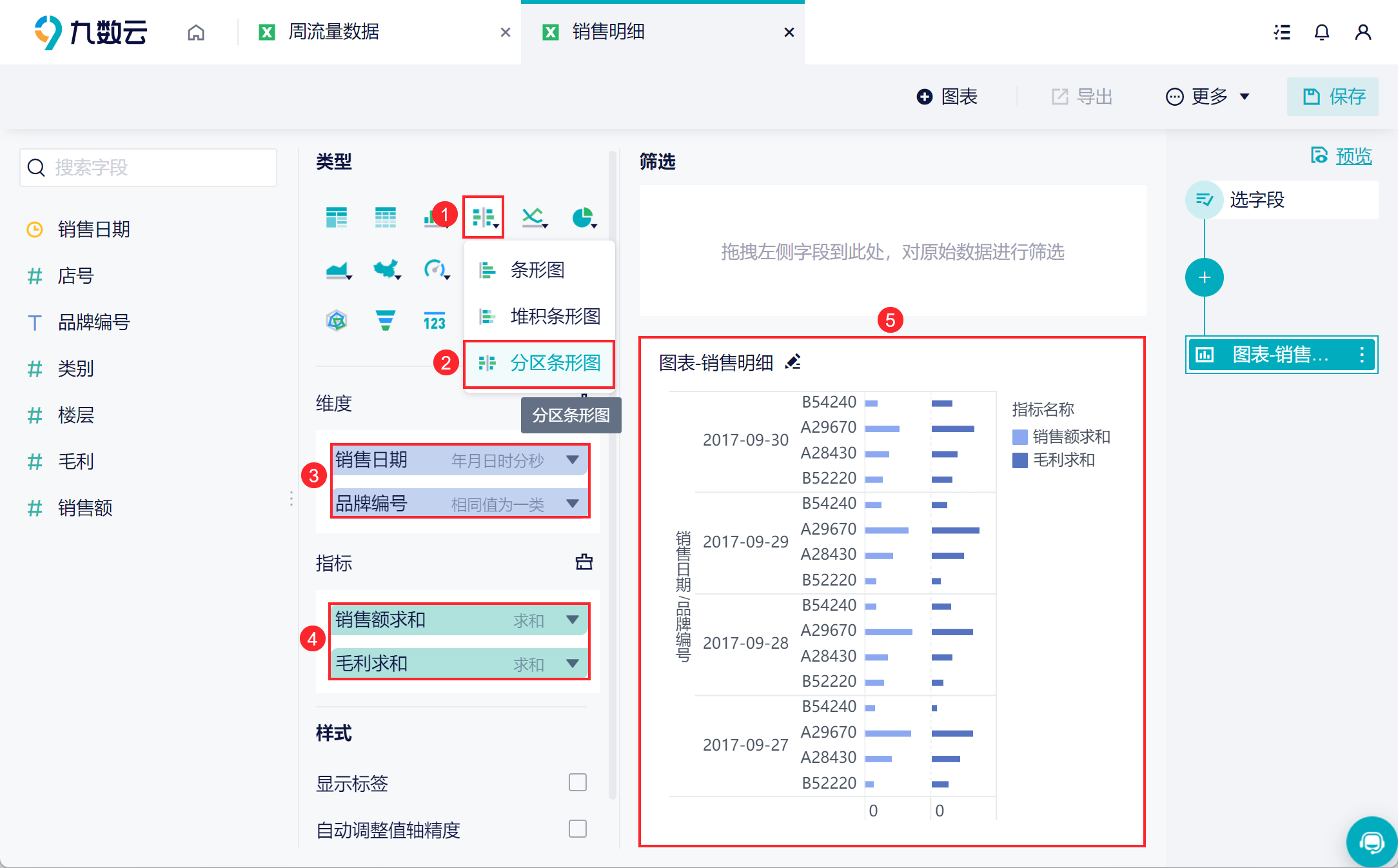历史版本2 :条形图 返回文档
编辑时间:
内容长度:图片数:目录数:
修改原因:
1. 概述编辑
1.1 版本
| 九数云版本 | 更新日期 | 功能变动 |
| 3.5.8 | 2022-08-01 | 新增条形图、分区条形图、堆积条形图,详情参见本文 2、3、4 节 |
1.2 功能简介
普通条形图可以展示每个维度数据间的比较情况,如下图所示:
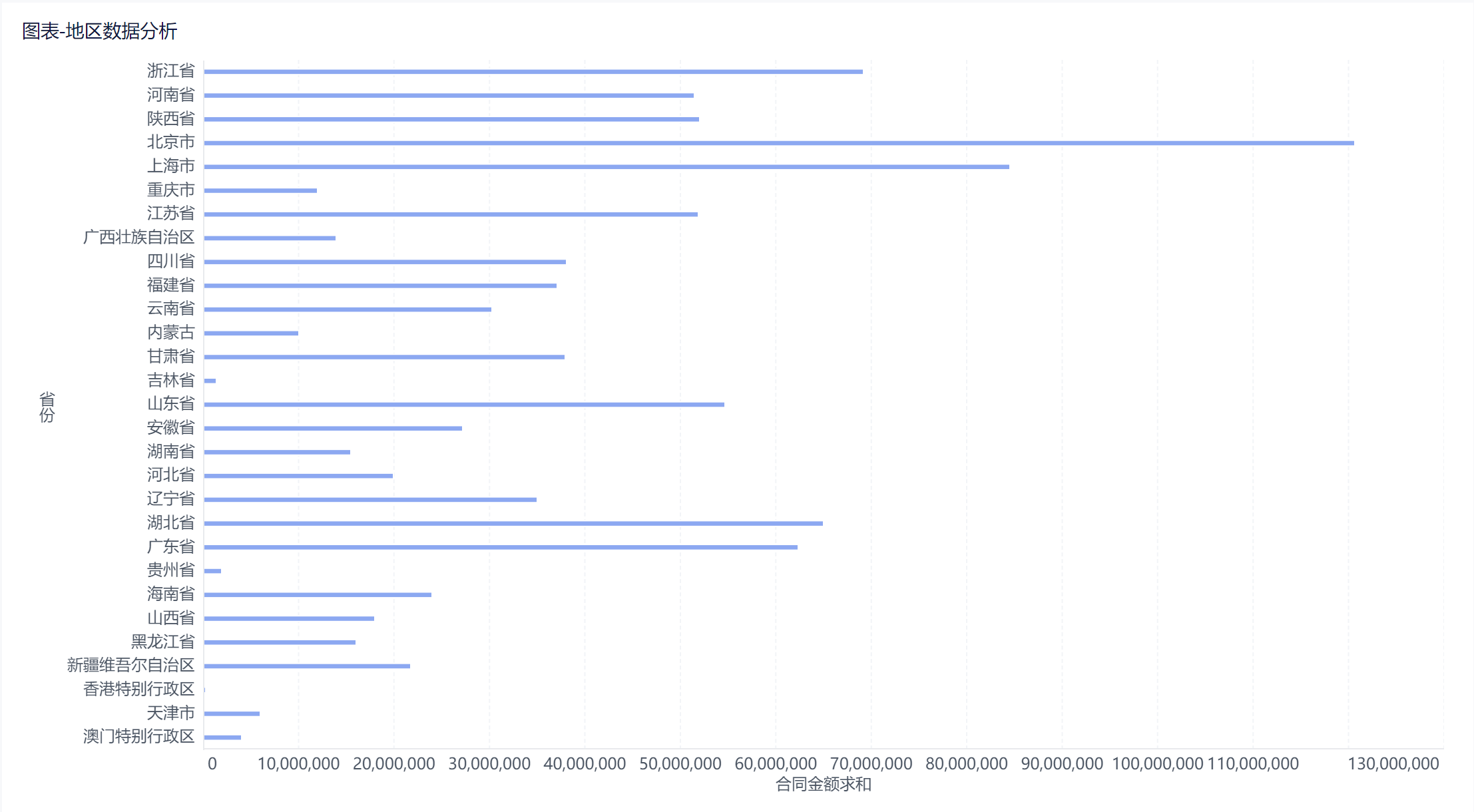
堆积条形图将每根柱子进行分割,可以显示大类目下的细分类目占比情况。它既可以直观地看出每个指标的值,还能够反映出维度总和。如下图所示:
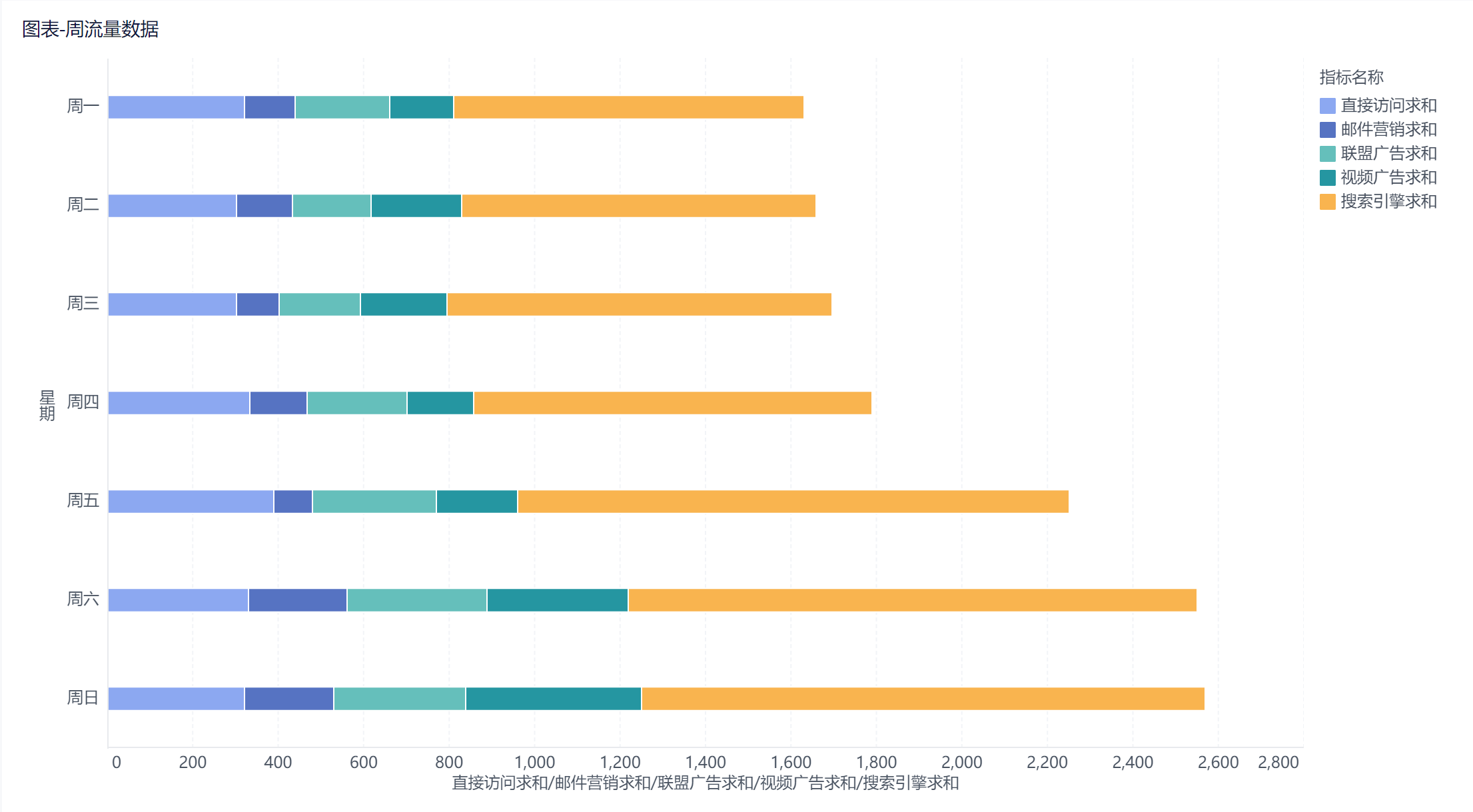
分区条形图可以并列展示维度下各个分类指标的条形图,如下图所示:
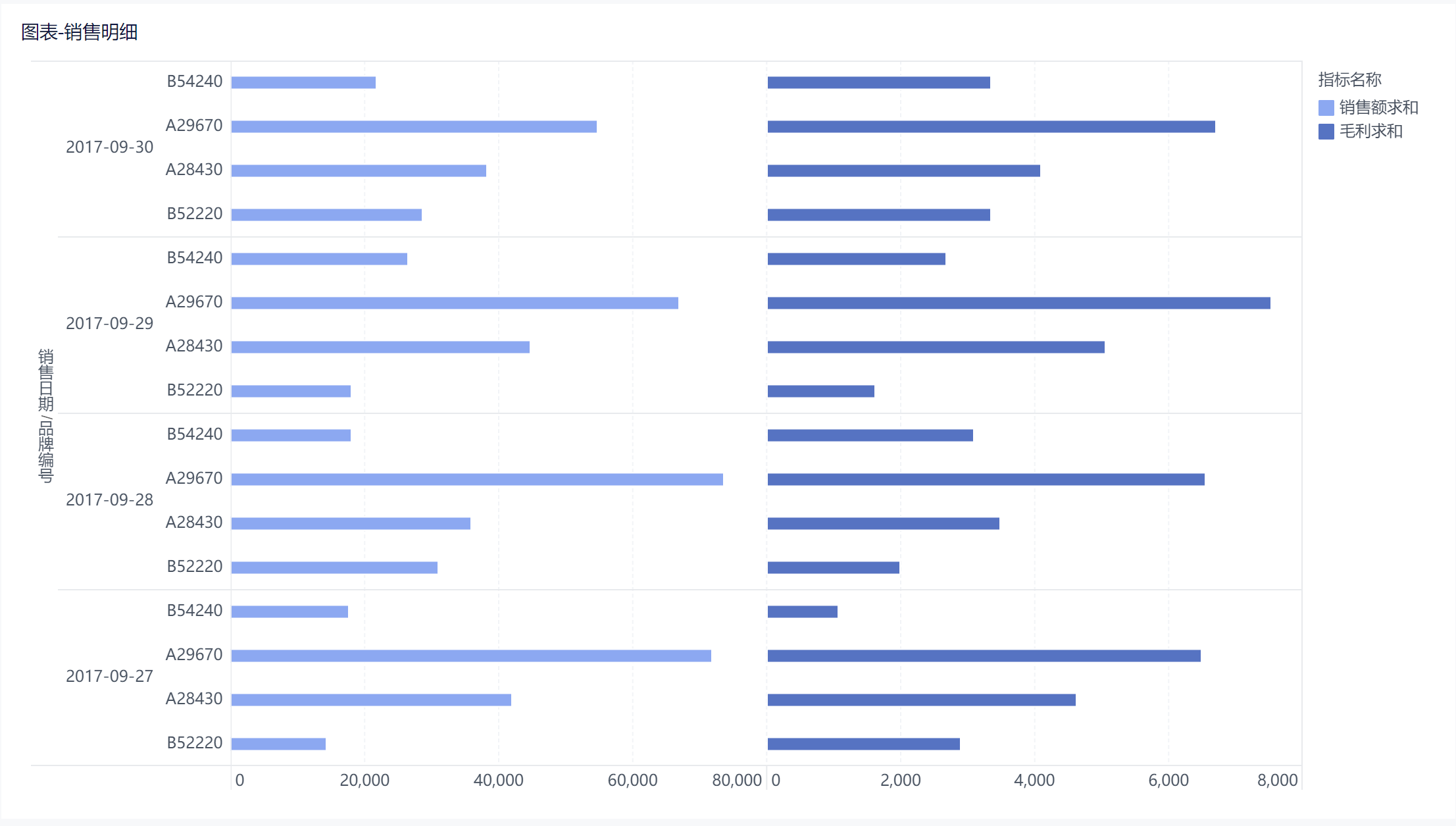
2. 条形图编辑
2.1 制作条形图
示例数据:地区数据分析.xlsx
1)下载示例数据并上传至九数云,点击右上角「编辑」按钮,如下图所示:
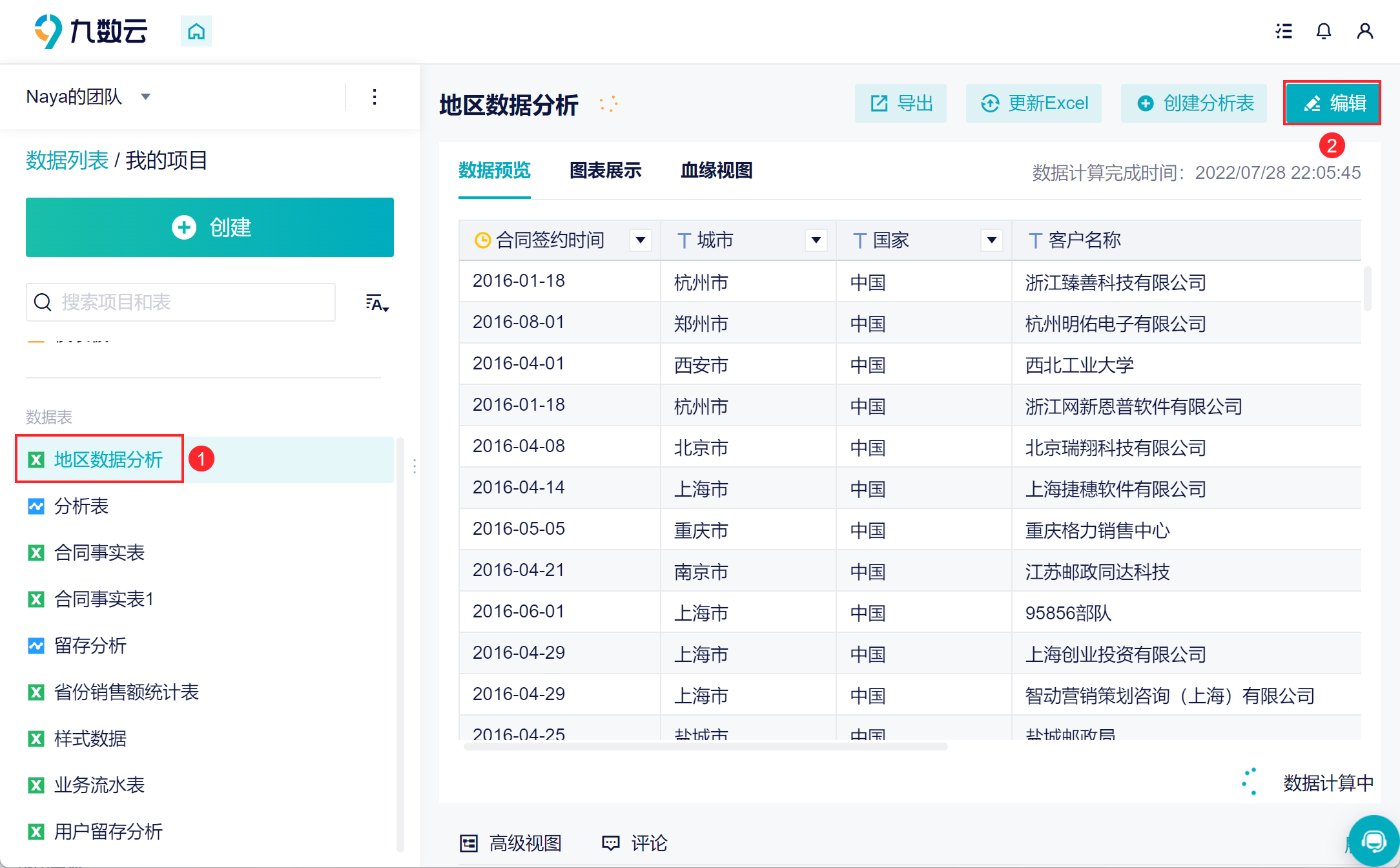
2)点击添加「图表」按钮,如下图所示:
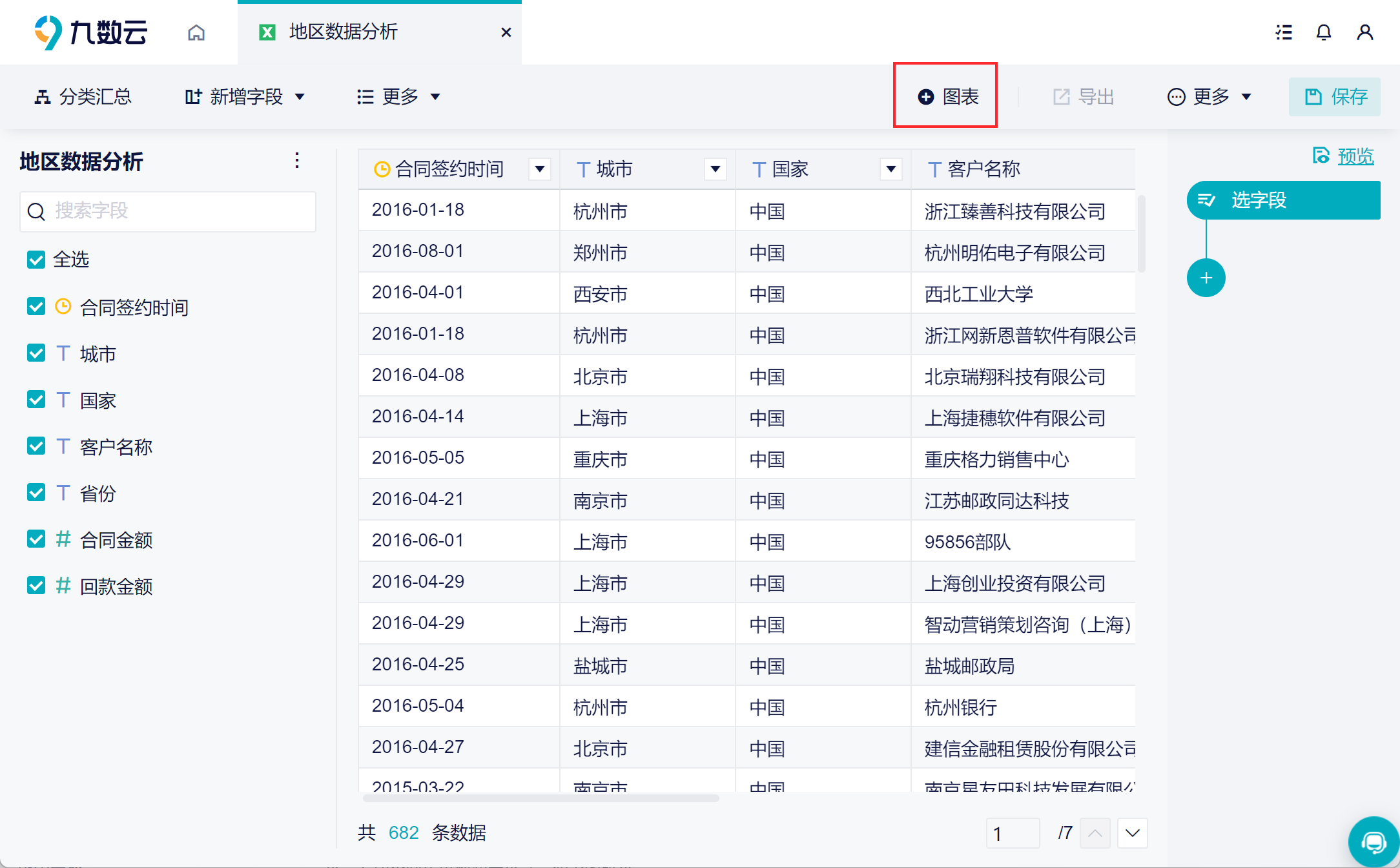
3)选择「条形图」,将「省份」字段拖入维度栏,将「合同金额」字段拖入指标栏,可以生成条形图,如下图所示:
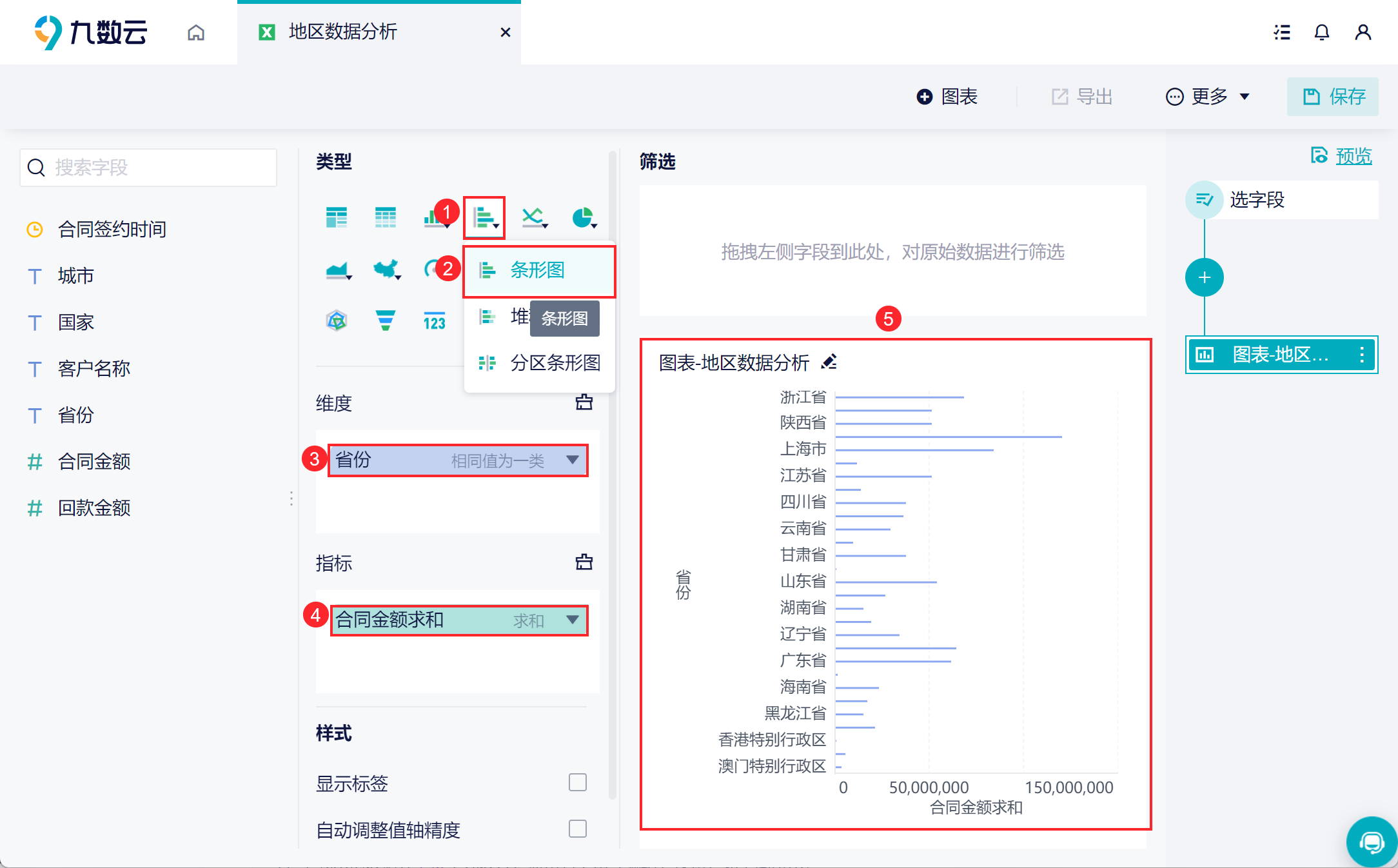
2.2 效果展示
条形图可以展示每个维度数据间的比较情况。例如,可以展示不同省份间的合同金额,如下图所示:
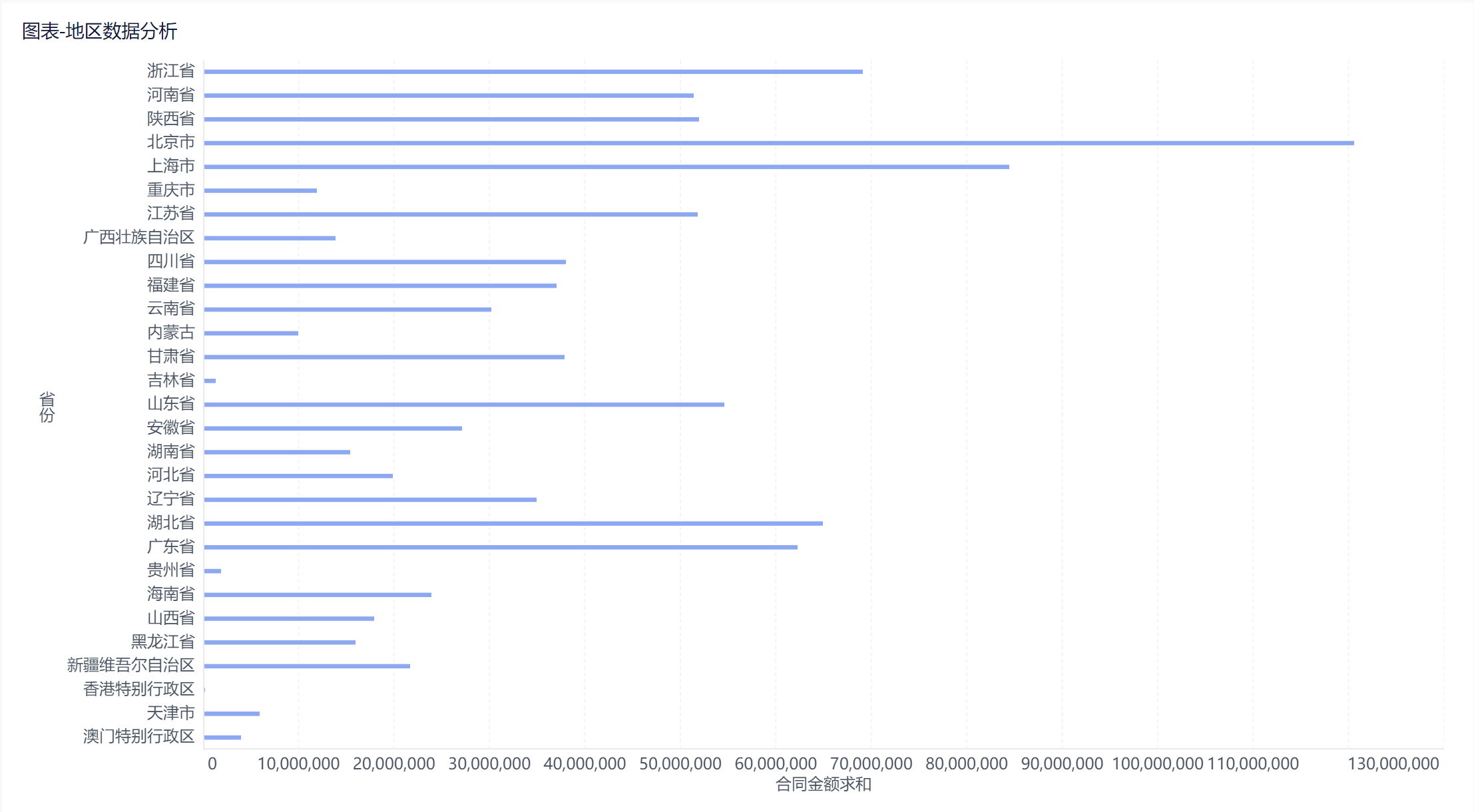
3. 堆积条形图编辑
3.1 制作堆积条形图
示例数据:周流量数据.xlsx
1)下载示例数据并上传至九数云,点击右上角「编辑」按钮,如下图所示:
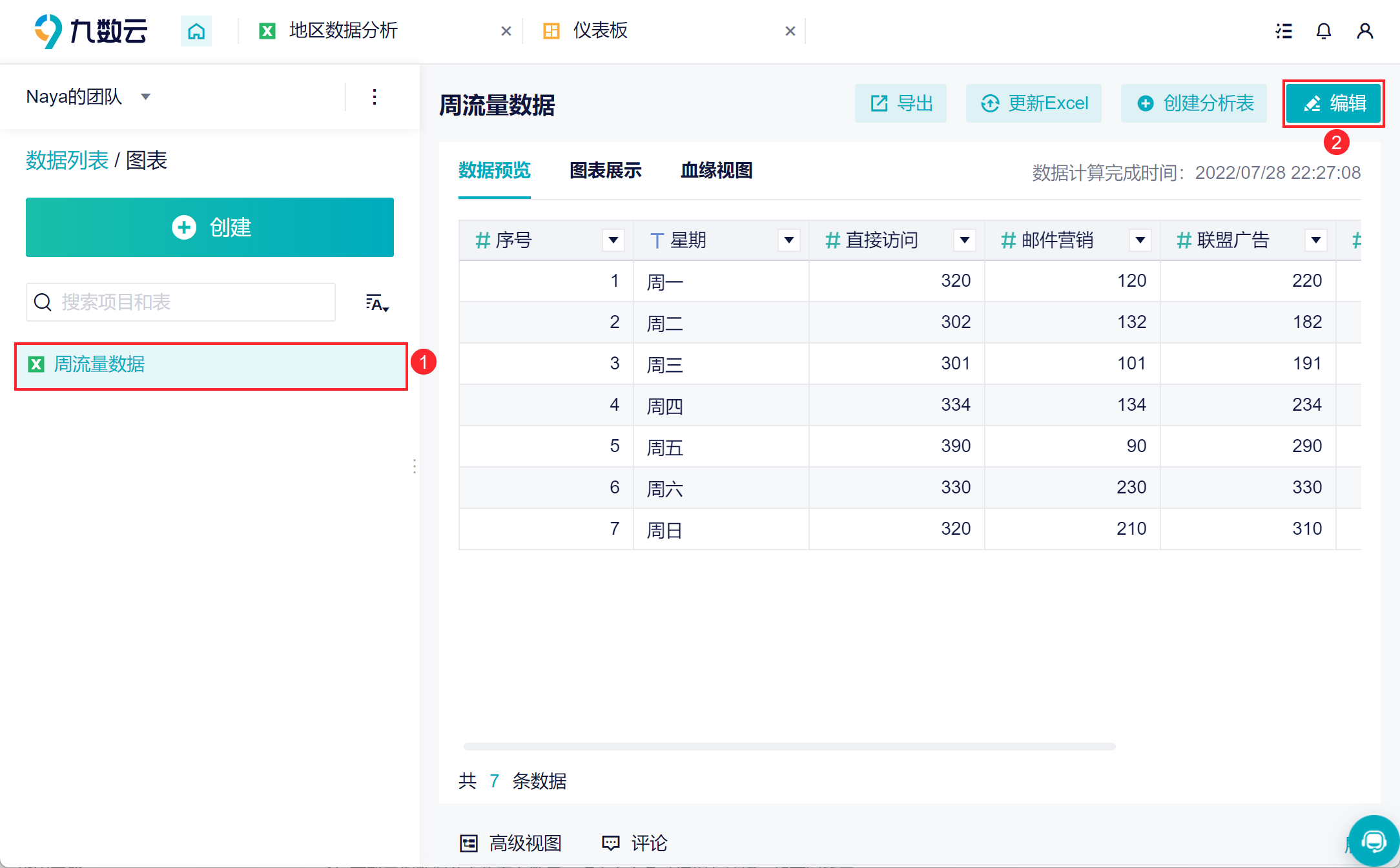
2)点击添加「图表」按钮,如下图所示:
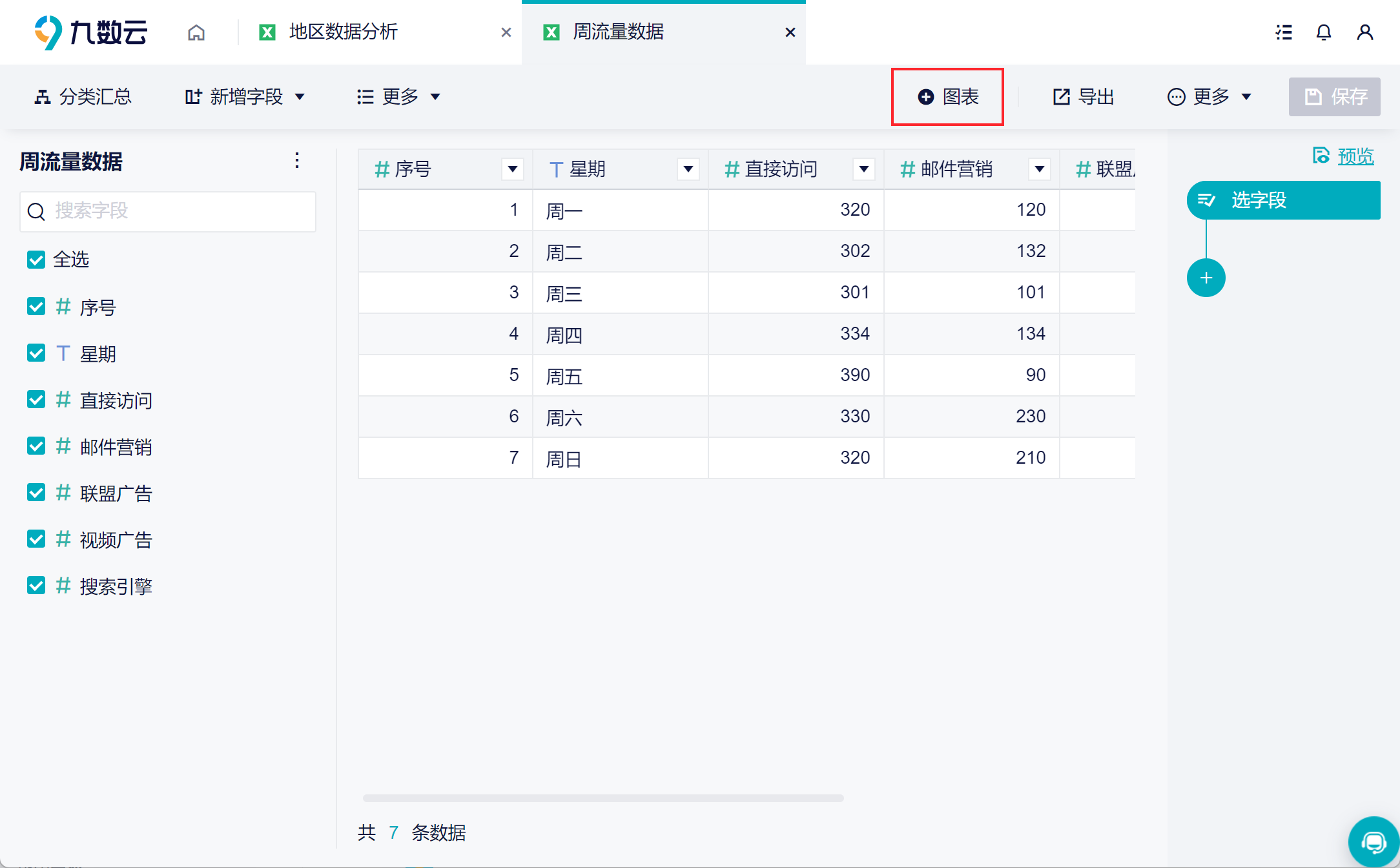
3)选择「堆积条形图」,将「星期」字段拖入维度栏,将「直接访问」、「邮件营销」、「联盟广告」、「视频广告」以及「搜索引擎」字段拖入指标栏,可以生成堆积条形图,如下图所示:
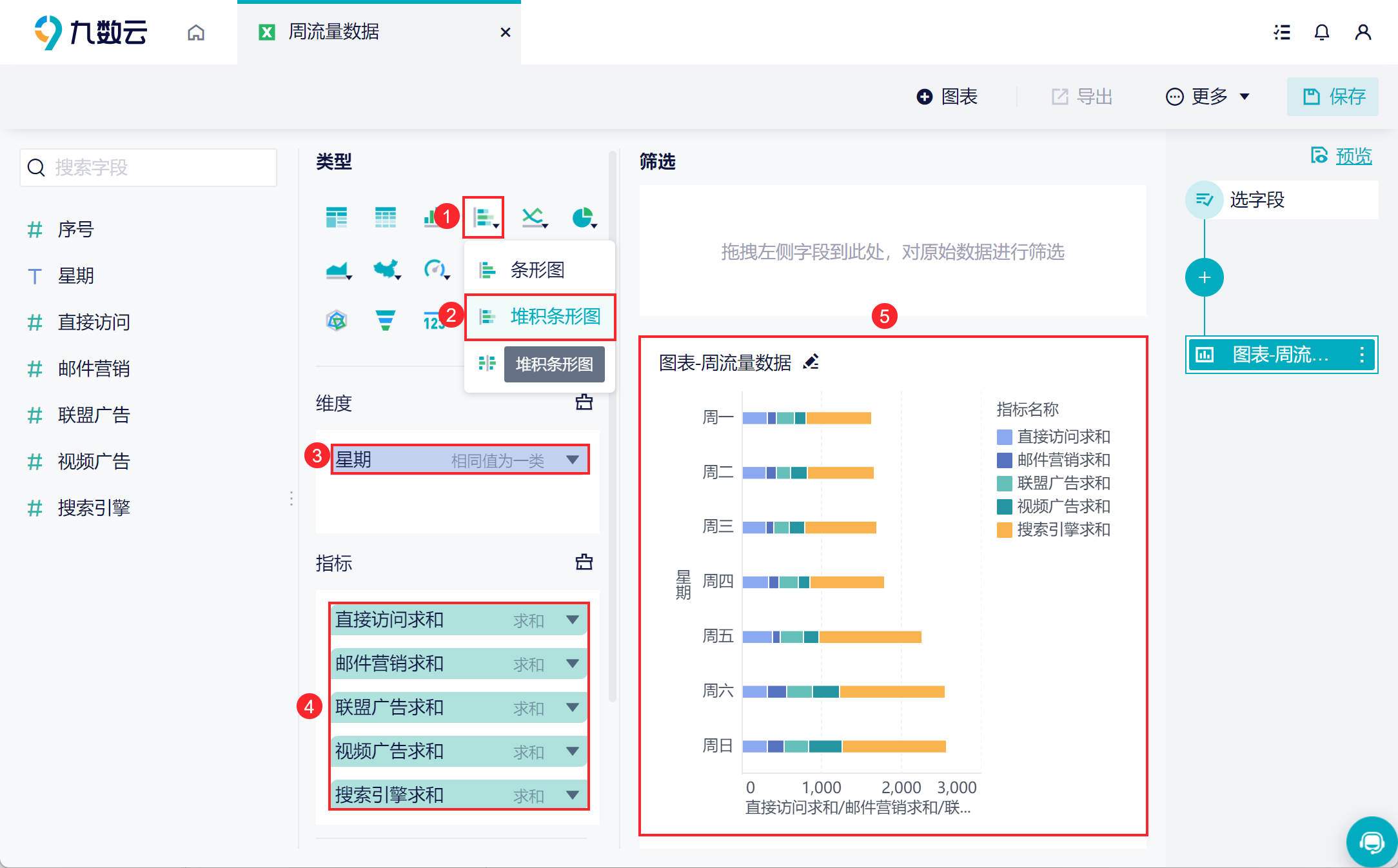
3.2 效果展示
堆积条形图展示出某互联网产品在一周内由不同渠道获得的流量对比,如下图所示: